¿Qué es el error “Windows no puede localizar un controlador de impresora adecuado” en Windows 10/8/7?
Si se enfrenta al error ‘Windows no puede localizar un controlador de impresora adecuado’ mientras intenta instalar una impresora inalámbrica / cableada en su computadora con Windows 10/8/7 por primera vez o si está tratando de compartir la impresora entre dos o más computadoras a través de local red, entonces está en el lugar correcto para la solución. Aquí, se le guiará con sencillos pasos / métodos para resolver el problema. Busquemos la solución.
Error “Windows no puede encontrar un controlador de impresora adecuado”: es un error común de Windows asociado con su impresora conectada a una computadora con Windows 10/8/7. Este problema indica que su computadora con Windows no puede reconocer su impresora / controlador de impresora, por eso recibe este error al intentar instalar la impresora o al intentar compartir la impresora a través de la red local.
Debe asegurarse de que está utilizando el controlador de impresora correcto o compatible en su computadora. Si está intentando instalar el controlador de la impresora, debe asegurarse de que el controlador de la impresora sea de acuerdo con el modelo de su impresora y el sistema operativo instalado en su computadora. Por ejemplo, si está utilizando el sistema operativo Windows de 32 bits, el controlador debe ser el correspondiente. Del mismo modo, si está utilizando una computadora con sistema operativo Windows de 64 bits, debe instalar el controlador de impresora para el sistema operativo Windows de 64 bits en su computadora.
En general, este problema se produce posiblemente cuando intenta instalar el controlador de impresora para 32 bits en una computadora de 64 bits o intenta instalar el controlador de impresora para 64 bits en una computadora de 32 bits. Por lo tanto, debe intentar instalar el controlador de impresora correcto en consecuencia. Busquemos la solución.
¿Cómo solucionar el error “Windows no puede localizar un controlador de impresora adecuado” en Windows 10/8/7?
Método 1: solucione los problemas de la PC con la “Herramienta de reparación de PC”
Si tiene el problema debido a algún problema en su computadora con Windows, puede intentar resolver el problema con la “Herramienta de reparación de PC”. Este software le ofrece encontrar y corregir errores BSOD, errores de EXE, errores de DLL, problemas de malware o virus, problemas con programas, archivos del sistema o problemas de registro u otros problemas del sistema con solo unos pocos clics. Puede obtener esta herramienta a través del botón / enlace a continuación.
Método 2: descargue o reinstale la actualización del controlador de la impresora en Windows 10/8/7 [automáticamente]
Como se mencionó, este problema indica que su computadora con Windows no puede encontrar el controlador de su impresora conectada a la computadora. Puede intentar obtener el controlador de impresora más reciente para computadoras con Windows con la “Herramienta de actualización automática de controladores”. Este software encontrará automáticamente las últimas actualizaciones para todos los controladores de Windows y luego las instalará en la computadora. Puede obtener esta herramienta a través del botón / enlace a continuación.
Método 3: Instale el controlador de impresora más reciente [manualmente]
Este problema ocurre posiblemente cuando intenta instalar un controlador de impresora incorrecto en su computadora. Si su impresora no es compatible con su versión del sistema operativo Windows, es posible que reciba este tipo de error al intentar instalar. Asegúrese de haber descargado / guardado el controlador compatible de acuerdo con el modelo de su impresora y el sistema operativo instalado en la computadora, y luego instálelo en la computadora.

Paso 1: Presione las teclas “Windows + R” en el teclado, escriba “control / nombre Microsoft.DevicesAndPrinters” en el cuadro de diálogo “Ejecutar” abierto y presione “Aceptar” para abrir “Dispositivo e impresoras”
Paso 2: Ahora, haga clic con el botón derecho en su controlador y seleccione “Eliminar dispositivo”.
Paso 3: Después de eso, abra su navegador y navegue por el sitio oficial del fabricante de su impresora. Descargue la última versión del controlador de acuerdo con el modelo de su impresora y el sistema operativo instalado en su computadora.
Paso 4: Haga doble clic en “Archivo de configuración del controlador” y siga las instrucciones en pantalla para finalizar la instalación y luego reinicie su computadora.
Paso 5: después de la instalación del controlador, si se enfrenta al error “El controlador no es compatible con su versión de Windows”, puede cambiar el permiso de configuración ejecutable para resolver el problema. Para hacerlo, busque el archivo ejecutable de su controlador de impresora, haga clic derecho sobre él para abrir “Propiedades”. Haga clic en la pestaña “Compatibilidad” y marque la casilla de verificación “Ejecutar este programa en modo de compatibilidad” y guarde los cambios. Ahora, puede instalar el controlador usando el “paso 4” y luego verificar si el problema está resuelto.
Método 4: realizar los cambios necesarios en los permisos compartidos
Puede intentar resolver el problema realizando algunos cambios necesarios en los permisos de uso compartido. Intentemos.
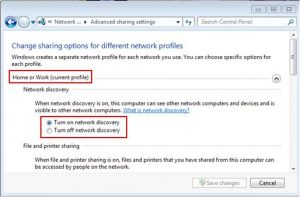
Paso 1: Presione las teclas “Windows + R” en el teclado, escriba “control / nombre Microsoft.DevicesAndPrinters” en el cuadro de diálogo “Ejecutar” abierto y presione “Aceptar” para abrir la ventana “Dispositivo e impresoras”
Paso 2: haga clic con el botón derecho en su impresora y seleccione “Propiedades”
Paso 3: En la ventana “Propiedades”, haga clic en la pestaña “Compartir” y haga clic en “Cambiar opciones para compartir”, marque la casilla de verificación “Compartir esta impresora”, asígnele un nombre sugerente y luego presione “Aplicar” y el botón “Aceptar”.
Paso 4: Ahora, escriba “control / nombre Microsoft.NetworkAndSharingCenter” en el cuadro de diálogo “Ejecutar” y presione “Aceptar” para abrir el “Centro de redes y recursos compartidos”.
S t ep 5: en la ventana abierta, haga clic en “Cambiar la configuración de uso compartido avanzado” en el panel izquierdo
Paso 6: Ahora, marque la casilla de verificación “Activar descubrimiento de red” y “Activar configuración automática de dispositivos conectados a la red”, desplácese hacia abajo hasta la casilla de verificación “Uso compartido de archivos e impresoras” y actívela.
Paso 7: Finalmente, haga clic en el botón “Guardar cambios” para ver los cambios y verificar si el problema está resuelto.
Método 5: compartir impresora a través de una red local
También puede intentar resolver el problema reiniciando su computadora y luego desconectando su impresora, y verifique si se produjo el error “Windows no puede encontrar un controlador de impresora adecuado” al intentar compartir una impresora incluso cuando no hay ningún controlador de impresora adjunto. Si aún aparece, puede seguir las instrucciones a continuación para solucionarlo.
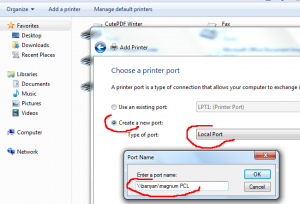
Paso 1: Abra el cuadro de diálogo “Ejecutar”, escriba “control / nombre Microsoft.DevicesAndPrinters” y presione “Aceptar” para abrir “Dispositivos e impresoras”
Paso 2: Ahora, haga clic en “Agregar una impresora> Agregar una impresora de red” y siga las instrucciones en pantalla para que la impresora esté disponible en la computadora huésped. Una vez hecho esto, su impresora debería estar disponible para la PC invitada.
Sin embargo, este problema también puede ocurrir si comparte una impresora alojada en una computadora de 32 bits con otra con una PC de 64 bits y viceversa. En tal caso, puede seguir los pasos a continuación para recuperar y usar el nombre de su computadora host y el nombre de la impresora.
Paso 1: Abra el cuadro de diálogo “Ejecutar”, escriba “sysdm.cpl” y presione “Aceptar” para abrir “Propiedades del sistema”
Paso 2: En la ventana abierta, haga clic en la pestaña “Nombre de la computadora” y haga clic en el botón “Cambiar”. Anote o copie el nombre de su computadora y cierre la ventana “Propiedades del sistema”
Paso 3: Ahora, abra la ventana “Dispositivo e impresoras”, haga clic con el botón derecho en su impresora y seleccione “Propiedades”
Paso 4: En la ventana abierta, haga clic en la pestaña “Compartir” y anote o copie el nombre de su impresora
Paso 5: Ahora, vuelva a abrir la ventana “Dispositivo e impresoras”, haga clic en “Agregar una impresora> Agregar una impresora local”.
Paso 6: haga clic en “Crear un puerto nuevo” y seleccione “Puerto local” en el menú desplegable “Tipo de puerto” y presione “Siguiente”.
Paso 7: En la siguiente ventana, seleccione la opción “Seleccionar compartir una impresora por nombre” e ingrese el nombre de su computadora y la impresora en el siguiente patrón “\\ Nombre de la computadora \ nombre de la impresora” y luego presione “Aceptar” para guardar los cambios
Paso 8: Ahora, espere unos momentos para presentar el nuevo proceso de “Agregar hardware nuevo”. Siga las instrucciones en pantalla para finalizar el proceso de instalación de la impresora en la segunda computadora. Una vez hecho esto, reinicie su computadora y verifique si el problema está resuelto.
Conclusión
Estoy seguro de que esta publicación le ayudó a solucionar “Windows no puede encontrar un controlador de impresora adecuado” en Windows 10/8/7 con varios pasos / métodos sencillos. Puede leer y seguir nuestras instrucciones para hacerlo. Eso es todo. Para cualquier sugerencia o consulta, escriba en el cuadro de comentarios a continuación.
